最近,许多用户遇到了win 11系统无法识别USB设备的问题。连接后,出现一个感叹号,无法正确使用。面对这个问题,许多人不知道解决方案。必须通过设备管理器重置。接下来,按照小编中的步骤查看win 11教程本期共享的操作步骤。![]() 最新爱情纯Win11 Pure Edition V2024 [计算机系统]大小:3.65 GB类别:其他版本下载立即下载
最新爱情纯Win11 Pure Edition V2024 [计算机系统]大小:3.65 GB类别:其他版本下载立即下载
解决方案是:
1。右键单击桌面上的这台计算机,然后从“开放菜单”项中选择管理。 接下来,单击左侧的设备管理器。


2。在“设备管理器”窗口中,单击以展开通用串行总线控制器。

3。找到问题USB设备和右键单击。在“打开菜单”项中,选择“禁用设备”。在弹出提示框中,单击“是”。



 小白号
小白号










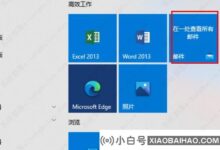


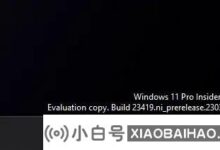


评论前必须登录!
注册